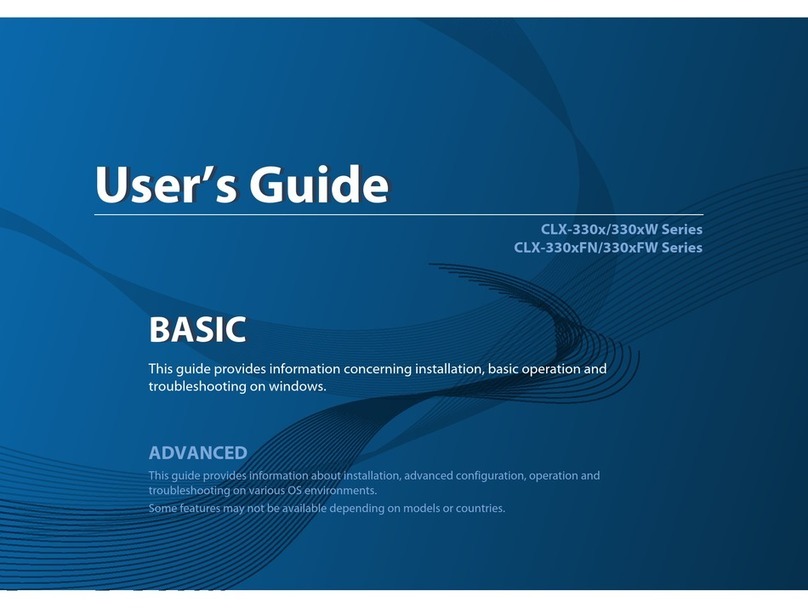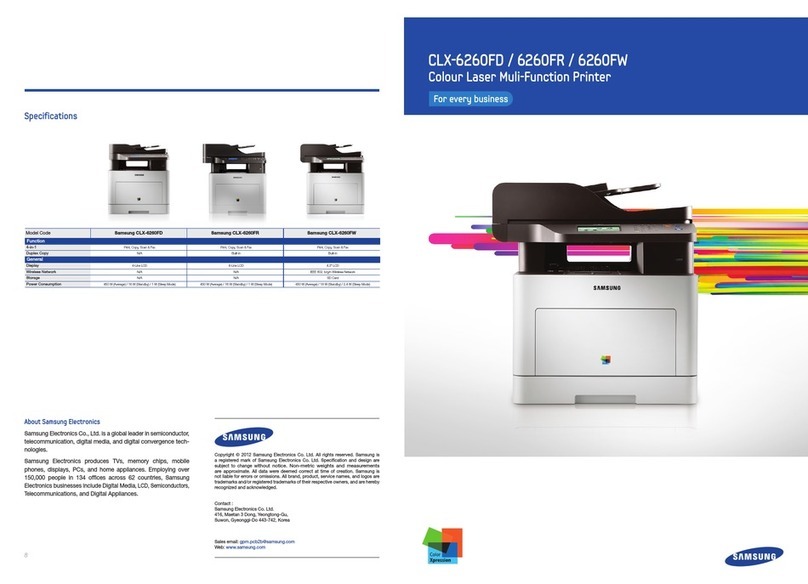Samsung Office Master SCX-5312F User guide
Other Samsung All In One Printer manuals

Samsung
Samsung SCX-6x22 Series User manual

Samsung
Samsung SF-830 User manual
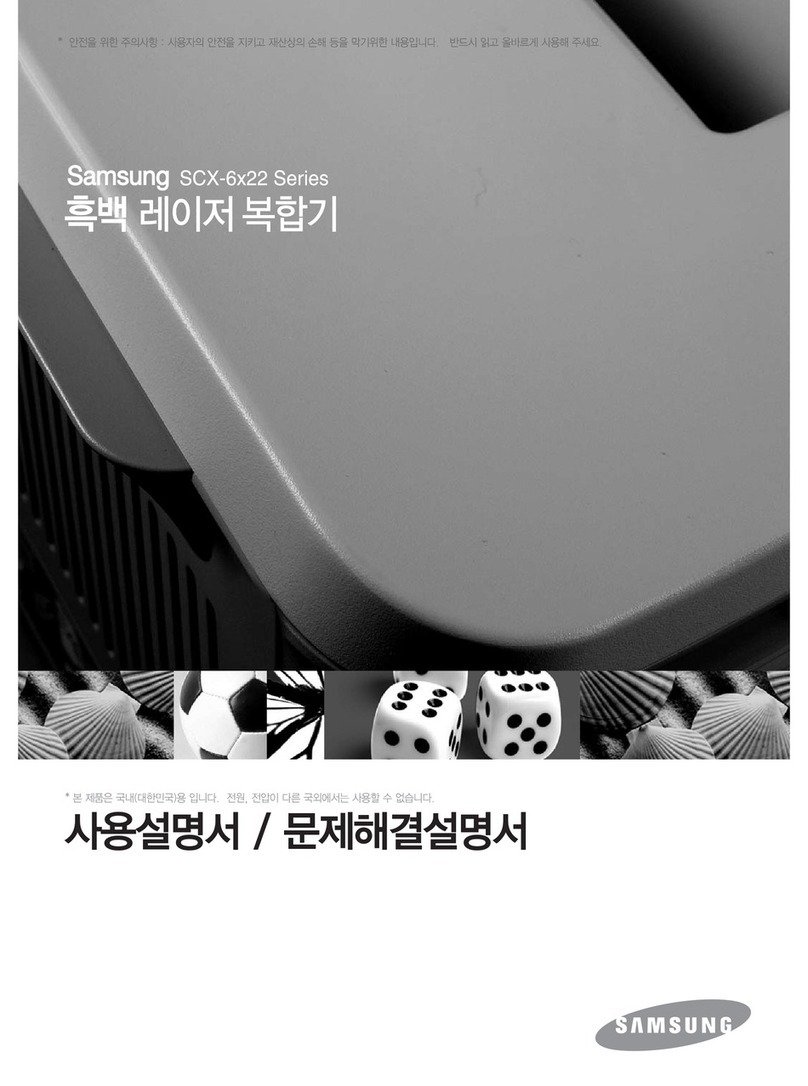
Samsung
Samsung SCX 6322DN - B/W Laser - All-in-One User manual

Samsung
Samsung CLX-9250ND User manual

Samsung
Samsung SF 560R - ELECTRONICS , INC. Laser... User manual

Samsung
Samsung Lazett Combo SCX-4216F User manual
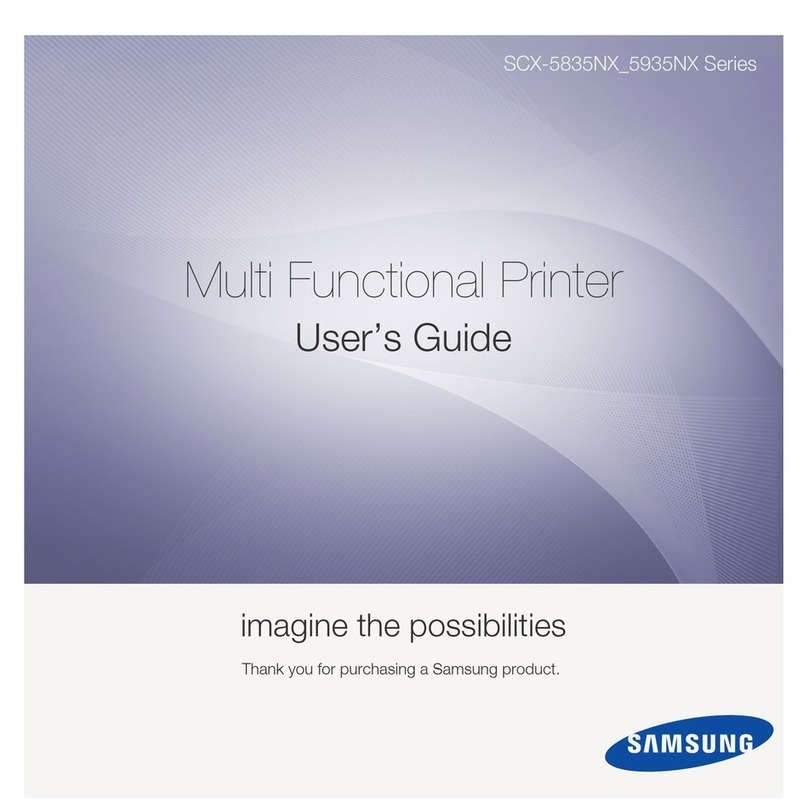
Samsung
Samsung SCX-5835NX Series User manual

Samsung
Samsung SCX 6320F - B/W Laser - All-in-One User manual

Samsung
Samsung SCX-4720FN User manual
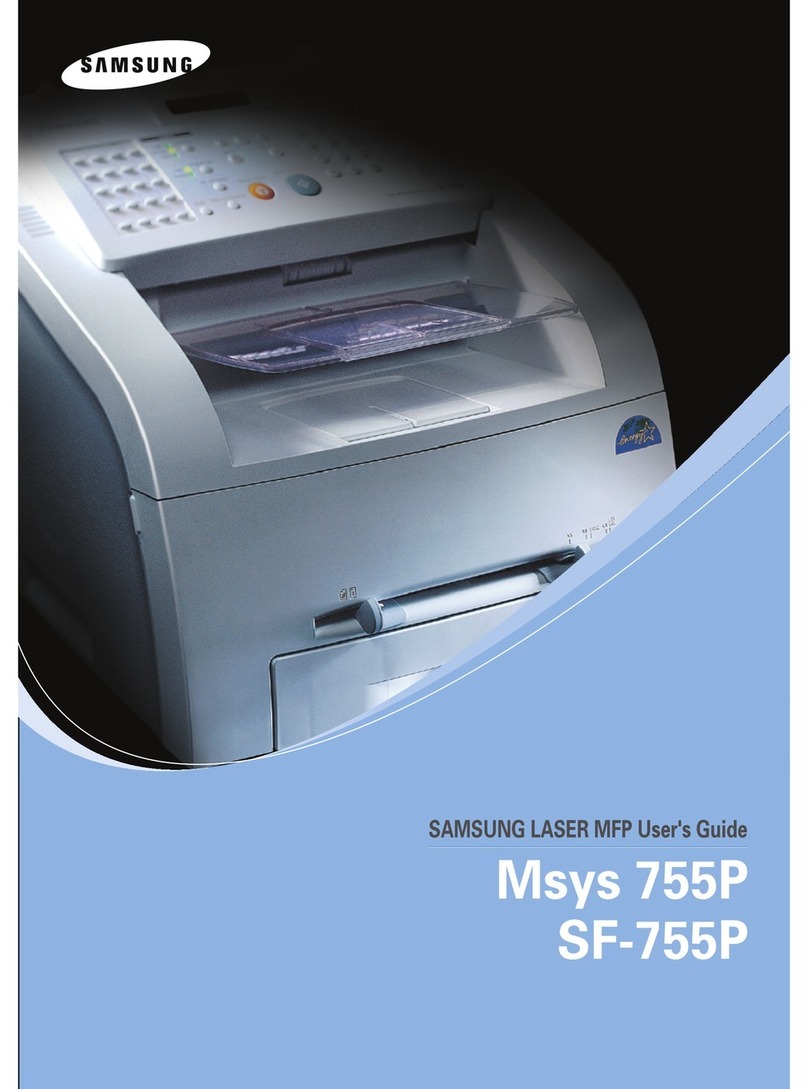
Samsung
Samsung Msys 755P User manual

Samsung
Samsung CLX-3170FN series User manual

Samsung
Samsung SF 560R - ELECTRONICS , INC. Laser... User manual

Samsung
Samsung SF SF-560 User manual

Samsung
Samsung CLX-3170 User manual

Samsung
Samsung SCX-3405 User manual

Samsung
Samsung CLX-3305W User manual

Samsung
Samsung SCX-4623FW User guide
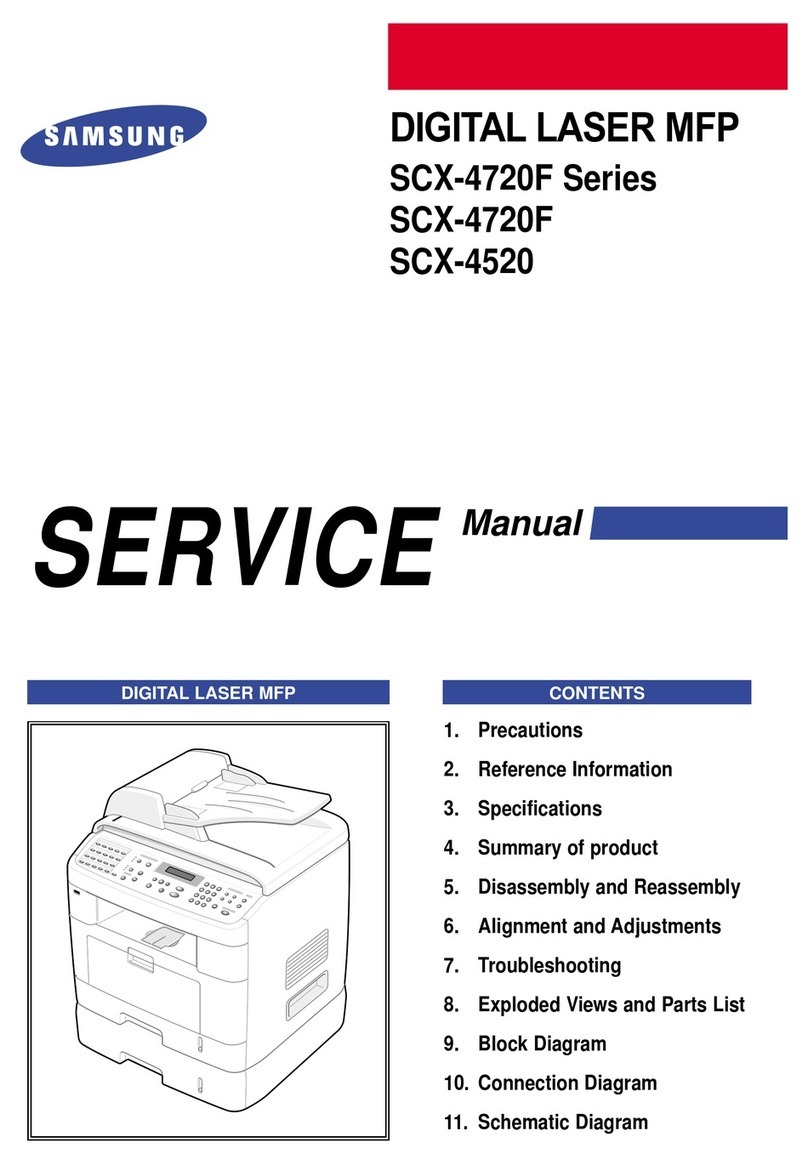
Samsung
Samsung SCX-4720F User manual

Samsung
Samsung Office Master SCX-5312F User manual

Samsung
Samsung ProXpress C3060 Series User manual